Тщательное удаление данных с компьютера перед продажей — разумный шаг, чтобы защитить личные данные. Однако простого удаления файлов недостаточно, поскольку программы восстановления часто позволяют восстановить их. Поэтому в этом руководстве рассказывается, как очистить данные с компьютера перед продажей, включая Windows 11/10/8/7, чтобы ваша конфиденциальная информация не попала в чужие руки.
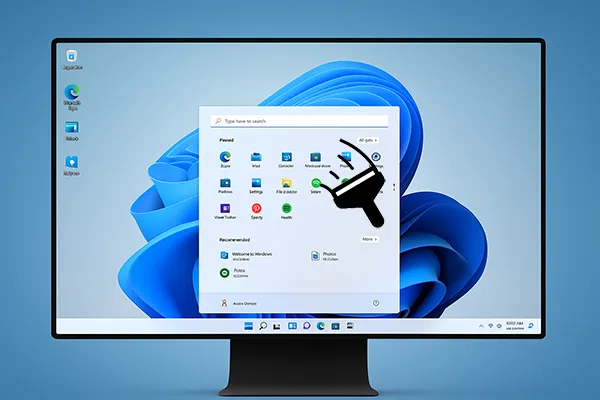
- Часть 1: Как очистить данные на компьютере перед продажей Windows 11 с помощью iReaShare Data Wipe
- Часть 2: Как очистить ПК с Windows перед продажей с помощью функции сброса настроек
- Часть 3: Как очистить компьютер перед продажей с помощью CCleaner
- Часть 4: Как очистить компьютер путем переустановки Windows
- Часть 5: Часто задаваемые вопросы об очистке компьютера перед продажей
Давайте кратко рассмотрим эти 4 метода:
| Особенность | Очистка данных iReaShare | Функция сброса Windows | CCleaner (очиститель диска) | Переустановка Windows (с удалением раздела) |
|---|---|---|---|---|
| Уровень безопасности | Высокий (специальный инструмент стирания данных, несколько вариантов перезаписи, соответствующие стандарту Министерства обороны США) | Средний-высокий (выполняет очистку данных, что является более тщательной очисткой, чем простое удаление) | Высокий (предлагает несколько проходов перезаписи для безопасного стирания) | Средний (удаление разделов затрудняет восстановление для обычных пользователей, но не так надежно, как специальное безопасное стирание) |
| Простота использования | Легко (очистка ПК простым нажатием кнопки) | Простота (встроенная функция Windows, пошаговые инструкции) | Средний (Интерфейс недостаточно удобен для пользователя) | Средний-сложный (требуется создание загрузочного носителя, изменение настроек BIOS и ручное управление разделами) |
| Затраченное время | Несколько минут или больше (зависит от размера диска и количества циклов перезаписи) | Умеренный (зависит от размера диска и выбранного метода переустановки) | Может быть долгим (зависит от размера диска и количества проходов перезаписи) | Умеренный (время установки + время загрузки медиафайлов) |
| Требуется программное обеспечение | Да | Нет (встроено в Windows 11) | Да (программа CCleaner) | Нет (инструмент создания ISO-образа/носителя Windows 11 от Microsoft) |
| Переустанавливает Windows | Нет (полное удаление данных, без сохранения ОС) | Да (переустанавливает новую копию Windows) | Нет (полное удаление данных, без сохранения ОС) | Да (устанавливает новую копию Windows) |
| Основная цель | Безопасное уничтожение данных | Безопасное удаление данных + переустановка ОС | Безопасное уничтожение данных | Новая установка ОС (с удалением данных как побочным продуктом удаления раздела) |
| Интернет-соединение | Не для самого стирания, а для загрузки программного обеспечения. | Рекомендуется использовать опцию «Загрузка в облако» для лучшей переустановки | Не для самого стирания, а для загрузки программного обеспечения. | Требуется для создания установочного носителя |
| Необходим загрузочный носитель | Нет | Нет | Нет | Да (USB-накопитель или DVD для установки) |
Часть 1: Как очистить данные на компьютере перед продажей Windows 11 с помощью iReaShare Data Wipe
Как полностью очистить компьютер перед продажей? Это будет просто, если использовать iReaShare Data Wipe . Эта программа может стереть все данные с вашего компьютера и перезаписать их три раза, включая удалённые, что сделает все данные невосстановимыми. Кроме того, вы можете использовать iReaShare для очистки свободного пространства только в том случае, если не собираетесь продавать компьютер, что не повлияет на ваши текущие файлы.
Примечание: Перед очисткой компьютера сначала создайте резервную копию важных данных , иначе все данные будут утеряны безвозвратно.
Основные возможности iReaShare Data Wipe:
* Эффективное стирание всех жестких дисков на ПК.
* Тщательно сотрите данные с SSD .
* Удалите все типы данных на ПК.
* Позволяет выборочно удалять определенные файлы и папки.
* Предусмотреть два уровня стирания данных: быстрое стирание и глубокое стирание.
* Поддержка Windows 11/10/8/7.
Загрузите iReaShare Data Wipe.
Вот как очистить ПК с Windows 11 перед продажей с помощью этого инструмента стирания данных:
-
Установите iReaShare Data Wipe на свой компьютер с Windows 11 и запустите его. Затем выберите « Data Wiper ».

-
Выберите жесткий диск и уровень стирания: « Быстрое стирание » или « Глубокое стирание ».

-
Нажмите « Стереть сейчас » и нажмите « ОК » во всплывающем окне для подтверждения. После этого программа начнёт очистку вашего компьютера с Windows. После этого вы сможете продать компьютер без риска утечки информации.

Вот видеоруководство (длительностью около 1 минуты 13 секунд):
Часть 2: Как очистить ПК с Windows перед продажей с помощью функции сброса настроек
В Windows имеется встроенная функция «Вернуть компьютер в исходное состояние», которая позволяет эффективно стереть данные с вашего диска и одновременно переустановить Windows, подготавливая систему к приему нового владельца.
Вот шаги:
-
На компьютере с Windows 11 перейдите в раздел « Пуск » > « Параметры » > « Система » > « Восстановление ».
-
В разделе « Параметры восстановления » найдите « Вернуть компьютер в исходное состояние » и нажмите « Начать ».
-
Затем выберите « Удалить всё ». После этого будут удалены все ваши файлы , приложения и настройки, что является ошибкой при продаже вашего компьютера.

Советы:
- Для Windows 10 нажмите «Пуск» > «Параметры» > «Обновление и безопасность» > «Восстановление» > «Удалить все».
- В Windows 8 переместите курсор в правый нижний угол экрана, чтобы открыть панель Charms, и нажмите «Параметры» > «Изменение параметров ПК» > «Обновление и восстановление» > «Восстановление» > «Удалить все и переустановить Windows» > «Полностью очистить диск» > «Сброс».
- Для Windows 7 перезагрузите компьютер. Во время загрузки нажмите клавишу производителя, чтобы начать восстановление (обычно это F8, F11, Alt + F10 или Esc в зависимости от производителя). Выберите «Восстановление компьютера» > «Восстановление системы» или «Восстановление заводских настроек». Затем следуйте инструкциям, чтобы завершить процесс сброса настроек.
Часть 3: Как очистить компьютер перед продажей с помощью CCleaner
CCleaner — популярная утилита, известная своей очисткой системного мусора, но в её состав также входит инструмент «Drive Wiper», который позволяет безопасно стирать данные. Поэтому вы можете использовать его, чтобы очистить компьютер перед продажей.
Вот как очистить компьютер с помощью CCleaner перед продажей:
-
Загрузите и установите CCleaner на свой ПК, а затем откройте его.
-
В левом меню нажмите « Инструменты », затем выберите « Очиститель диска ».
-
Выберите « Весь диск (все данные будут удалены) » для продажи. Затем выберите « Безопасность », которая определяет количество перезаписей данных.
-
Выберите диски, которые хотите очистить. Будьте предельно внимательны и выбирайте только те диски, которые хотите очистить. Нажмите « Очистить » и подтвердите действие. Процесс начнётся.

Часть 4: Как очистить компьютер путем переустановки Windows
Хотя полная переустановка Windows может перезаписать некоторые данные, простая переустановка без использования метода безопасного стирания (например, описанного в частях 1, 2 или 3) не так безопасна для действительно конфиденциальной информации. Однако в сочетании с правильным форматированием диска это может быть приемлемым вариантом.
Вот как это сделать:
-
Перейдите на страницу загрузки Microsoft Windows 11. Загрузите инструмент « Создание установочного носителя Windows 11 ». Затем следуйте инструкциям по созданию загрузочного USB-накопителя (объемом не менее 8 ГБ).
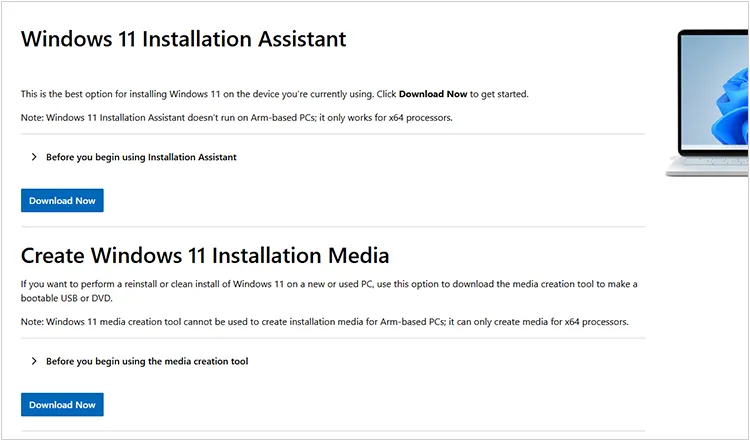
-
Перезагрузите компьютер и войдите в настройки BIOS/UEFI (обычно нажатием клавиш F2, Del, F10 или F12 во время загрузки). Затем измените порядок загрузки, чтобы загрузиться с установочного USB-носителя.
-
Измените порядок загрузки на загрузку с установочного USB-носителя. Теперь ваш компьютер загрузится с установленной ОС Windows 11. Следуйте инструкциям на экране, пока не появится экран « Какой тип установки вы хотите? ». Выберите « Выборочная установка: установка только Windows (расширенная) ».
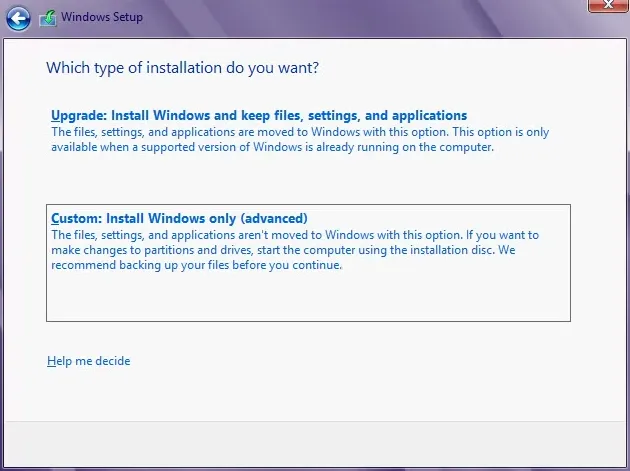
-
На экране « Куда вы хотите установить Windows? » вы увидите список разделов. Внимательно выберите каждый раздел, связанный с вашим основным диском, и нажмите « Удалить ». Это приведет к удалению всех данных на этих разделах.
-
После удаления всех разделов на целевом диске появится « Нераспределенное пространство ». Выберите « Нераспределенное пространство » и нажмите « Далее ». Windows автоматически создаст необходимые разделы и начнёт процесс установки. После этого ваши данные будут полностью удалены.
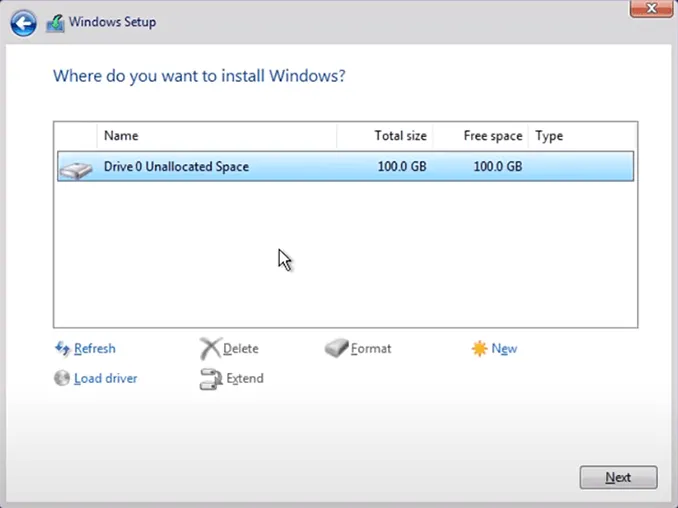
Часть 5: Часто задаваемые вопросы об очистке компьютера перед продажей
В1: Может ли DBAN стереть данные с моего компьютера Windows?
Да, DBAN (Darik's Boot and Nuke) может очистить ваш компьютер с Windows. Он сотрет все данные на жёстких дисках, перезаписав их. Перед использованием создайте резервную копию важных данных.
В2: Можно ли использовать команду Diskpart для очистки моего ПК?
Да, вы можете использовать команду diskpart для очистки данных на компьютере, но будьте осторожны — это зависит от того, насколько тщательно вы хотите стереть данные. Вы можете очистить диск или очистить весь диск, включая системный (Windows). Это удалит все разделы и все данные. Однако это не так тщательно, как DBAN или iReaShare Data Wipe.
В3: Удаляет ли сброс настроек Windows 11 до заводских все данные?
Не обязательно. Сброс настроек Windows 11 до заводских предлагает два основных варианта, и только один из них полностью удаляет ваши файлы. При сбросе настроек Windows 11 вам будет предложено:
- Сохранить мои файлы: сохраняет ваши личные файлы (документы, изображения и т. д.); удаляет приложения и настройки; переустанавливает Windows.
- Удалить всё: удаляет все личные файлы, приложения и настройки; переустанавливает Windows. Этот вариант стоит выбрать, если вы хотите начать всё с чистого листа.
- Дополнительная опция — Очистка диска. Если вы выберете «Удалить все», вам также будет предложено:
Просто удалите мои файлы — это быстро, но их можно восстановить с помощью криминалистических инструментов.
Удаляет файлы и очищает диск — перезаписывает диск (более безопасно).
Заключение
Перед передачей старого компьютера обязательно убедитесь, что вы приняли все необходимые меры для защиты конфиденциальности. Независимо от того, используете ли вы специальный инструмент для удаления данных, например iReaShare Data Wipe , встроенную функцию сброса Windows или другие методы, цель — сделать ваши персональные данные невосстановимыми. После завершения процесса вы можете с уверенностью продать или подарить свой старый компьютер, будучи уверенными в безопасности своих данных.
Похожие статьи
Как уничтожить жесткий диск: полностью избежать утечки данных
Руководство по использованию Diskpart Clean: как сделать его использование простым
Как удалить все, кроме ОС Windows 10, на ПК (полезные советы)





























































